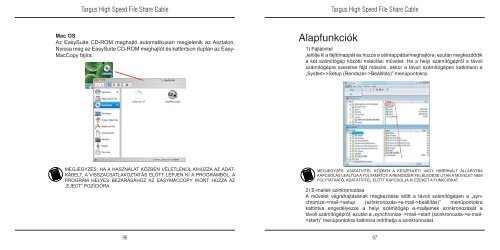high speed - Targus
high speed - Targus
high speed - Targus
You also want an ePaper? Increase the reach of your titles
YUMPU automatically turns print PDFs into web optimized ePapers that Google loves.
<strong>Targus</strong> High Speed File Share Cable<br />
Mac OS<br />
Az EasySuite CD-ROM meghajtó automatikusan megjelenik az Asztalon.<br />
Nyissa meg az EasySuite CD-ROM meghajtót és kattintson duplán az Easy-<br />
MacCopy fájlra.<br />
MEGJEGYZÉS: HA A HASZNÁLAT KÖZBEN VÉLETLENÜL KIHÚZZA AZ ADAT-<br />
KÁBELT, A VISSZACSATLAKOZTATÁS ELŐTT LÉPJEN KI A PROGRAMBÓL. A<br />
PROGRAM HELYES BEZÁRÁSÁHOZ AZ EASYMACCOPY IKONT HÚZZA AZ<br />
„EJECT” POZÍCIÓRA.<br />
96<br />
Alapfunkciók<br />
<strong>Targus</strong> High Speed File Share Cable<br />
1) Fájlátvitel<br />
Jelölje ki a fájlt/mappát és húzza a célmappába/meghajtóra, ezután megkezdődik<br />
a két számítógép közötti másolási művelet. Ha a helyi számítógépről a távoli<br />
számítógépre szeretne fájlt másolni, akkor a távoli számítógépen kattintson a<br />
„System->Setup (Rendszer->Beállítás)” menüpontokra.<br />
MEGJEGYZÉS: ATATÁTVITEL KÖZBEN A KÉSZENLÉTI VAGY HIBERNÁLT ÁLLAPOTBA<br />
KAPCSOLÁS LEÁLÍTJA A FOLYAMATOT. A RENDSZER FELÉLEDÉSE UTÁN A MŰVELET NEM<br />
FOLYTATHATÓ, ADATÁTVITEL ELŐTT KAPCSOLJA KI EZEKET A FUNKCIÓKAT.<br />
2) E-mailek szinkronozása<br />
A művelet végrehajtásának megkezdése előtt a távoli számítógépen a „synchronize->mail->setup<br />
(szinkronozás->e-mail->beállítás)” menüpontokra<br />
kattintva engedélyezze a helyi számítógép e-mailjeinek szinkronozását a<br />
távoli számítógépről, ezután a „synchronize ->mail->start (szinkronozás->e-mail-<br />
>start)” menüpontokra kattintva indíthatja a szinkronozást.<br />
97